こんにちは、isukoです。
早速ですが、あなたは家電をどのように操作しているでしょうか?
普通は家電ごとの専用のリモコンを使用すると思います。
しかし、リモコンが多くなり、どれがどのリモコンかわからなくなってしまったということはないでしょうか?
それを解決するのがスマートリモコンです。
スマートリモコンは、様々な家電のリモコンを一つにまとめることができます。
そして、スマートフォンやスマートスピーカーを通してリモコンの操作をすることができるようになります。
また、今回紹介するSwitchBot ハブミニは、
・外から家電を操作できる
・時間などを決めて自動で家電を操作できる
・音声で家電を操作できる
などのメリットがあります。
下の2つの設定方法については、後日説明したいと思います。
今回は、スマートリモコンの一つである、グリーンハウス SwitchBot ハブミニを紹介します。
SwitchBot ハブミニ 開封
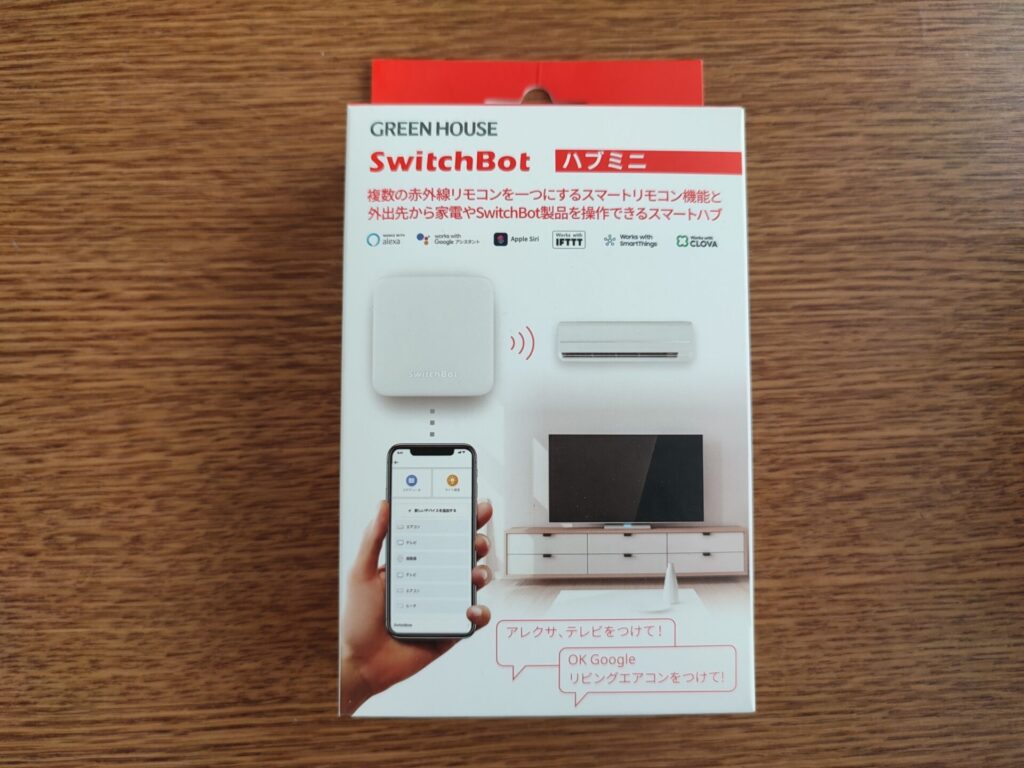
パッケージ表面には、SwitchBotハブミニの画像と特徴について書かれています。

パッケージの左側面にも、SwitchBotハブミニの特徴が書かれています。

パッケージの右側面には、SwitchBot ハブミニの設定方法が書かれています。

パッケージ背面にも、SwitchBot ハブミニの特徴が書かれています。
技適マークもしっかりとあります。

パッケージを開封すると、SwitchBotハブミニ本体と、microUSBケーブル、3Mのステッカーと取扱説明書が入っていました。
SwitchBot ハブミニ 設定方法
アプリにSwitchBot ハブミニを追加する方法
1. 「SwitchBot」アプリをインストールする
2. 「SwitchBot」アプリを開き、「プロフィール」をタップし、「ログイン」をタップしてアカウントを作成する
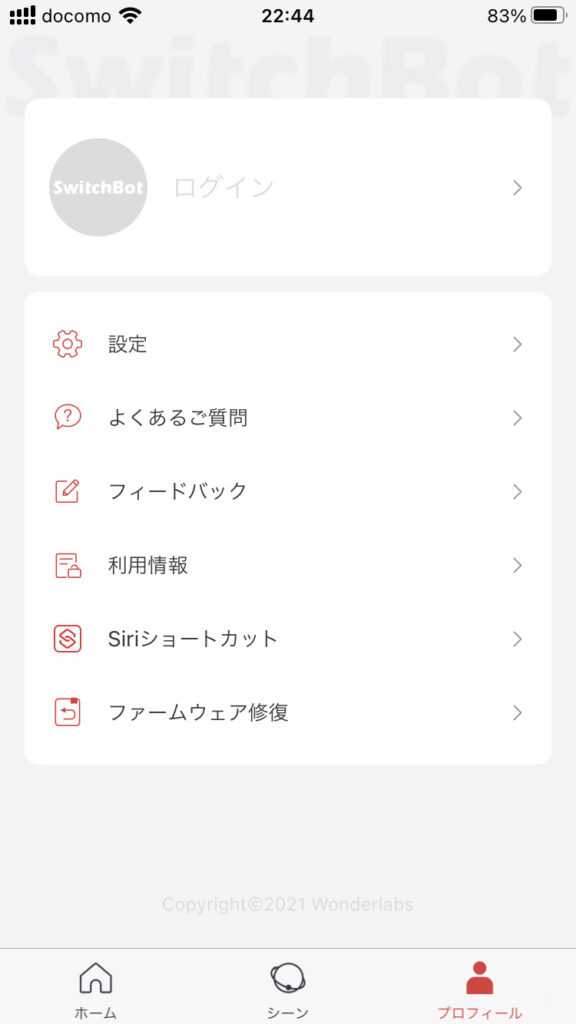
3. 「ホーム」タブをタップし、右上の「+」ボタンをタップする
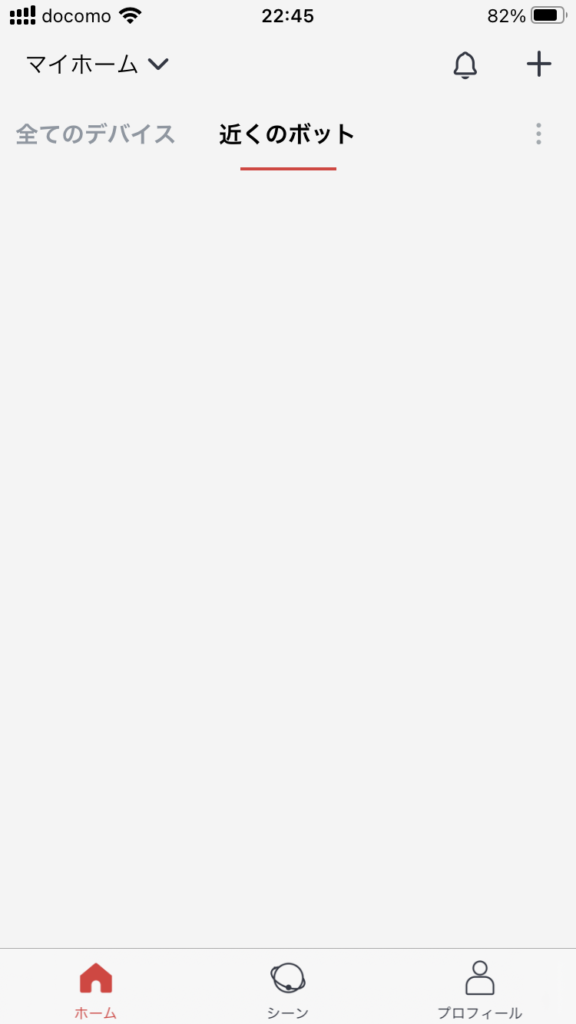
4. 「ハブミニ」をタップする
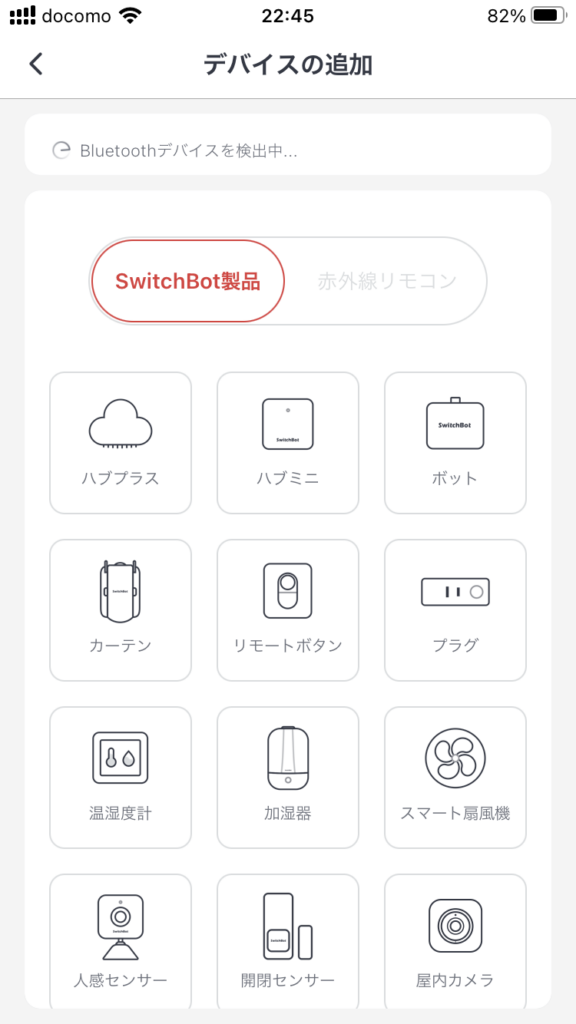
5. 画面の指示にしたがって、設定を行う
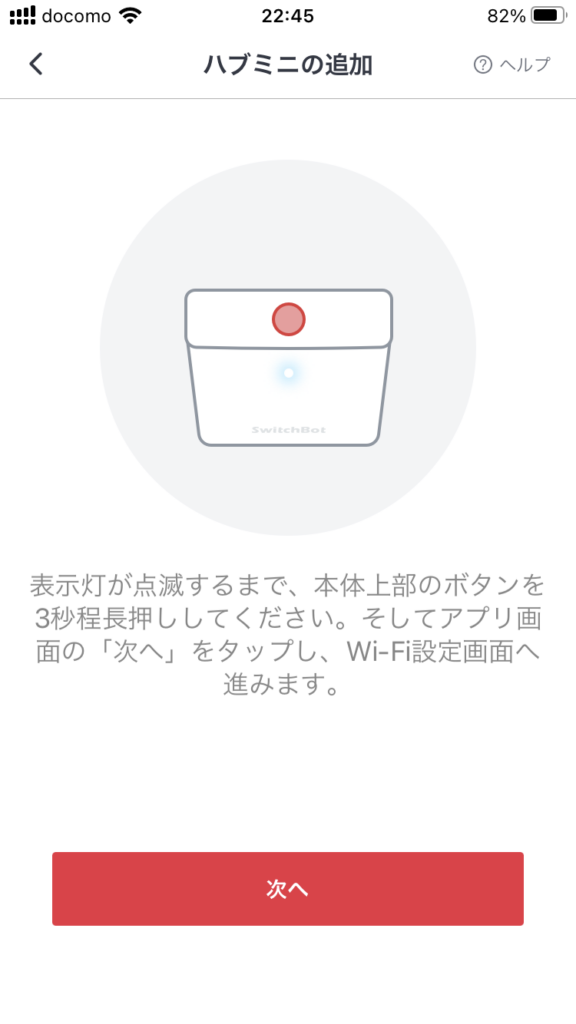
SwitchBot ハブミニが全てのデバイスに表示されていれば追加完了です。
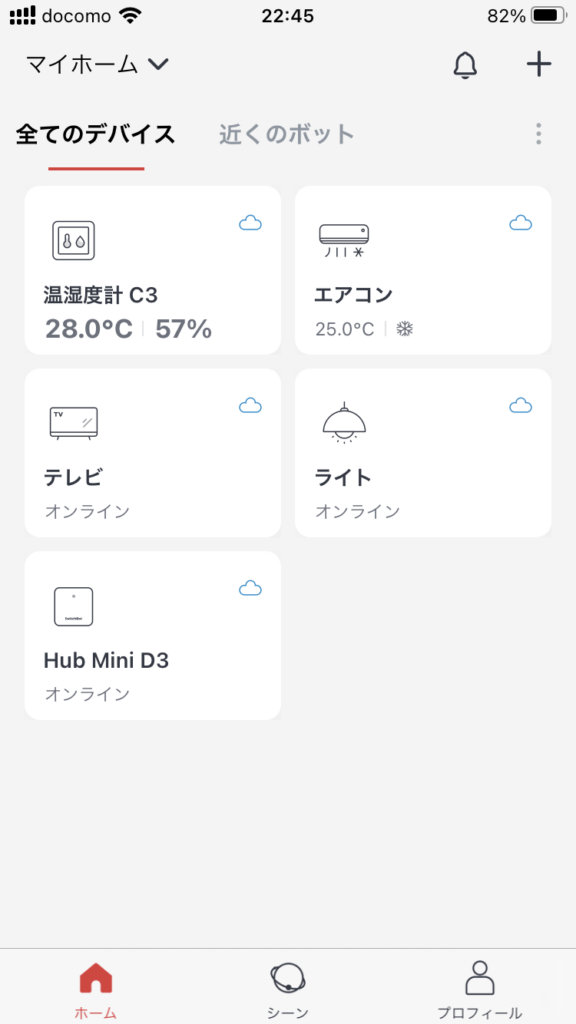
うまくいかなければ、SwitchBotのサポートページを確認してください。
SwitchBot ハブミニにリモコンを追加する方法
1. 「ホーム」タブの全てのデバイスからSwitchBot ハブミニをタップする
2. 登録されているリモコンの一覧画面が表示されるので、「リモコンを追加」をタップする

3. 登録するリモコンの家電をタップする
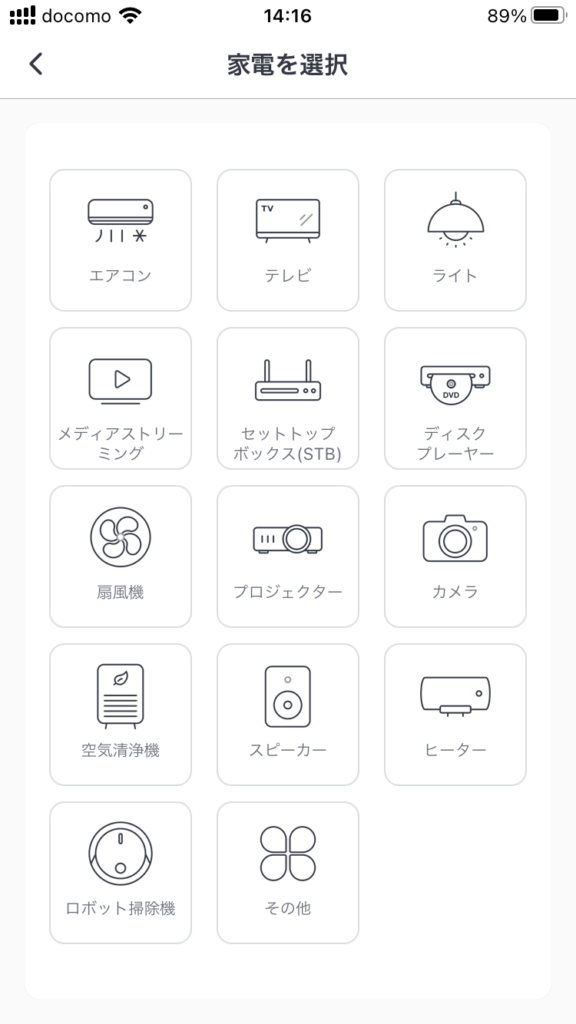
4. 説明を読み、「スマートラーニングを始めます」をタップする
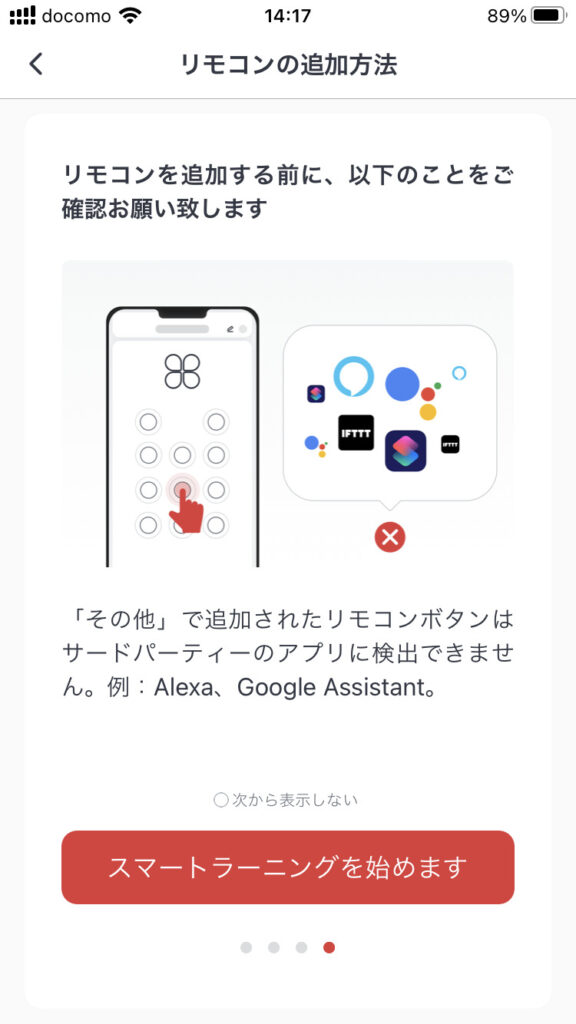
5. SwitchBot ハブミニに向けて、リモコンのボタンを押す
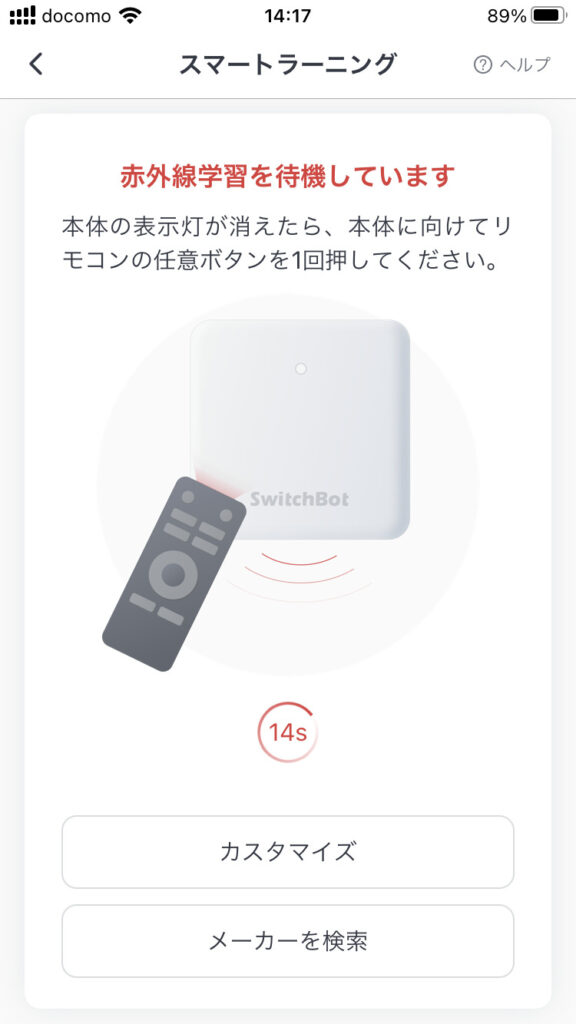
6. 複数の種類の中から、家電が正確に反応する型番を調べる
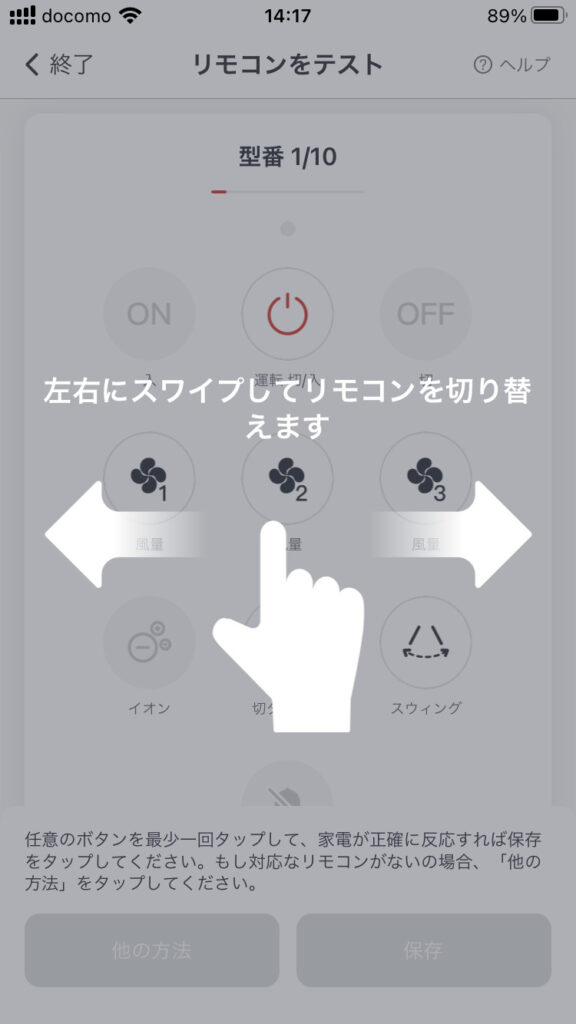
7. 正確に反応する型番が見つかった場合、「保存」をタップする(見つからなかった場合は、対応するボタンを一つ一つ手作業で押していき、SwitchBot ハブミニに覚えさせる必要があります)
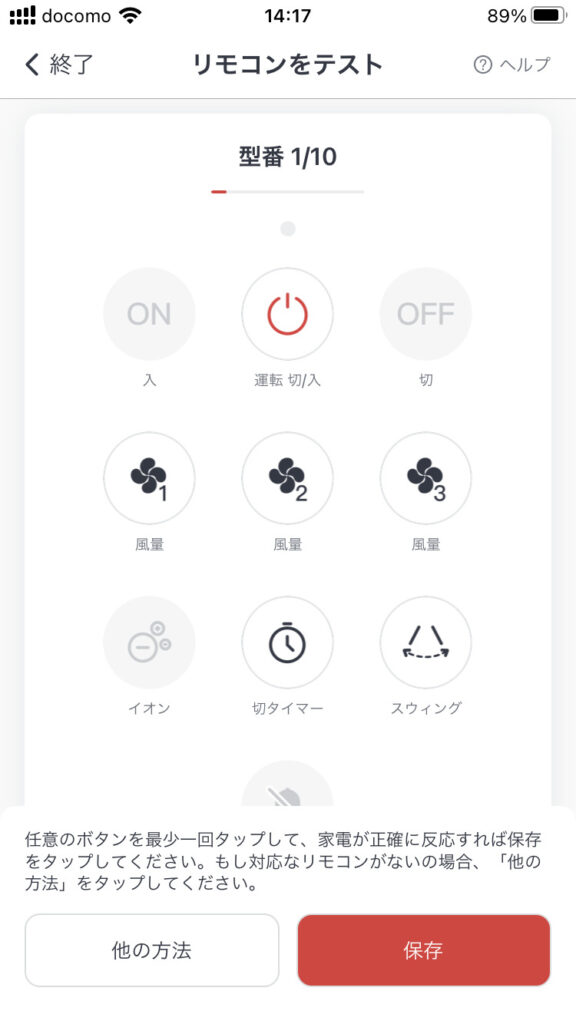
8. デバイス名とルームを入力して、保存をタップする
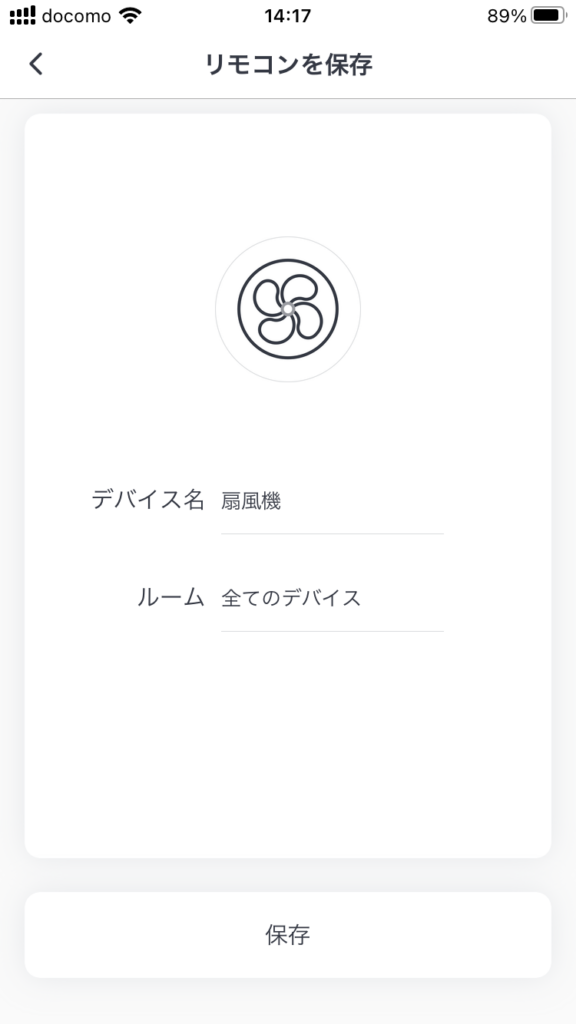
9. 下の画面が表示されれば追加完了
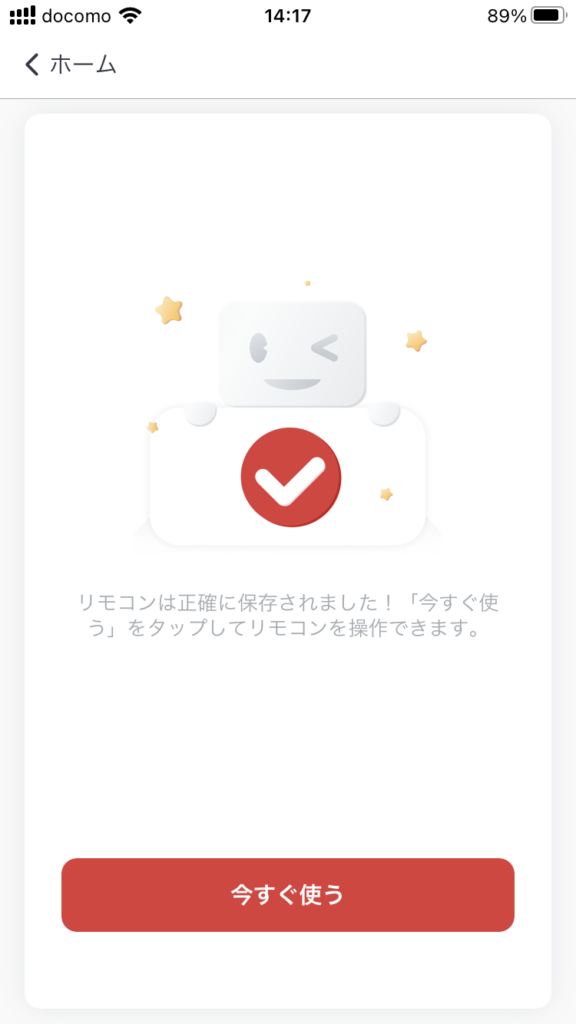
以上の操作で、全てのデバイスに家電のリモコンが表示されます。
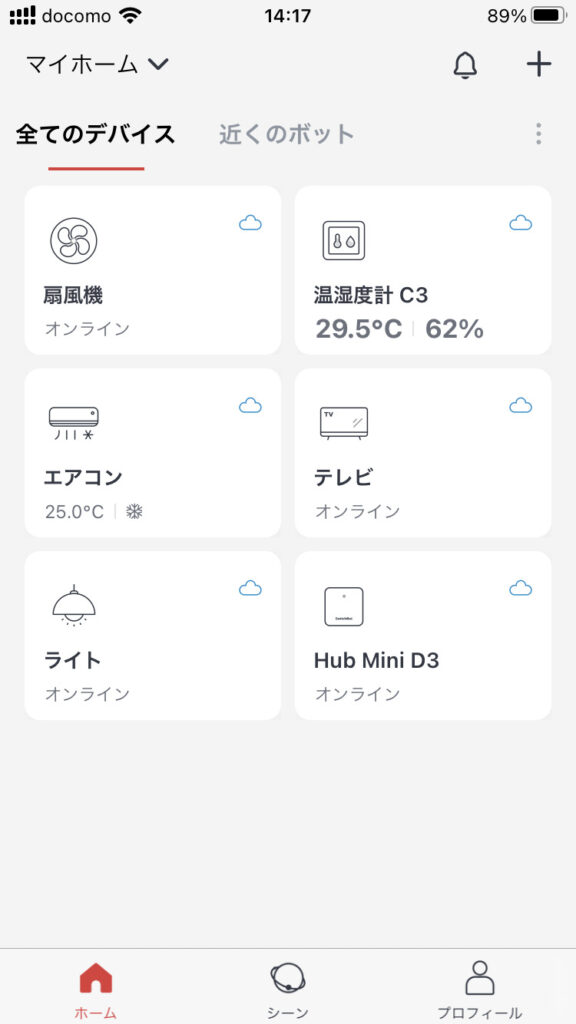
SwitchBot ハブミニ レビュー
SwitchBot ハブミニの良い点
多くの家電を操作可能
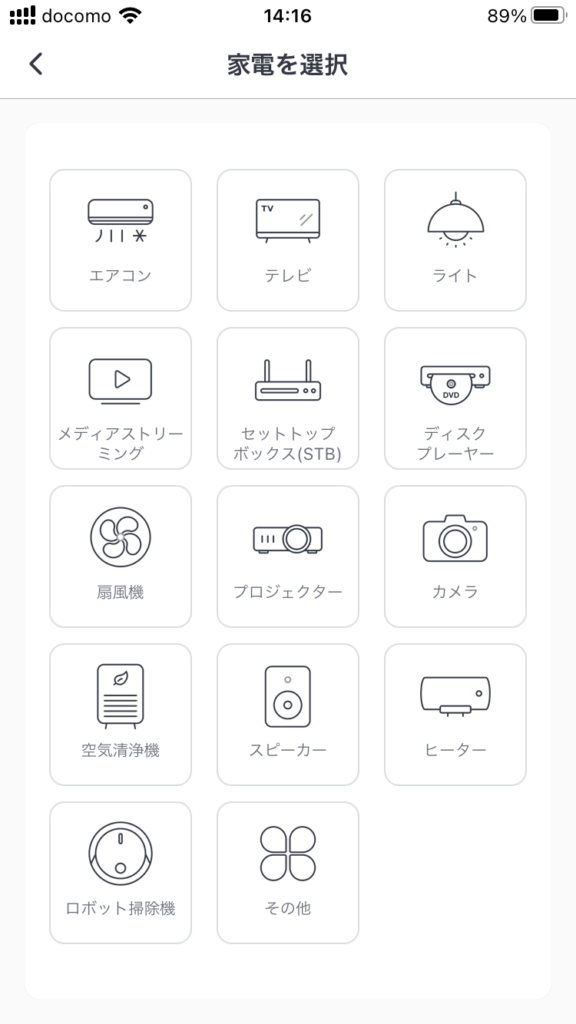
エアコンやテレビなど、基本的な家電は抑えられていますし、その他の家電も手作業ではありますが、自由に登録することができます。
アプリの見た目がシンプルで使いやすい
SwitchBotアプリは見た目がシンプルですし、非常に使いやすい印象を受けました。
SwitchBot ハブミニの気になる点
常に電源に接続しておく必要がある
いつリモコンを使用するかわからないので、常に電源に接続しておく必要があります。
また、ACアダプタは付属していないので、自分で用意する必要があります。
細かいリモコン操作は別途設定する必要がある
大まかなリモコン操作については自動で設定されることが多いですが、思った通りに操作ができない場合があるので、その際は操作をSwitchBot ハブミニに覚えさせる必要がありました。
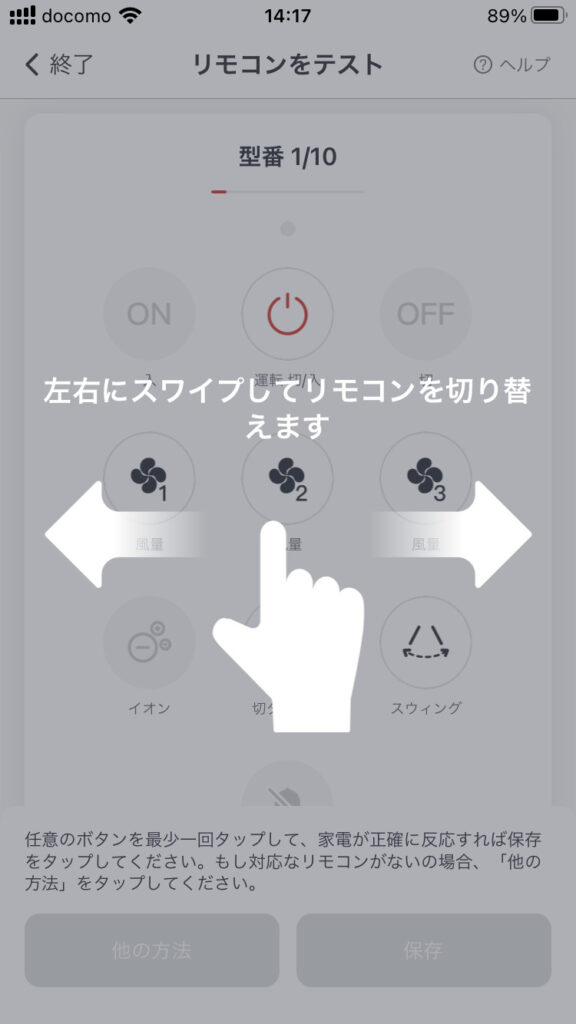
扇風機のリモコンでも10種類から選択する必要があるため、リモコンの型番の検出精度はそれほど高くないと思います。
まとめ
今回は、SwitchBot ハブミニを紹介しました。
最初のリモコンの登録が面倒ですが、多くの家電のリモコンを1台にまとめられるのは便利だと思います。
後日、自動で家電を操作したり、音声で家電を操作する方法について説明したいと思います。



